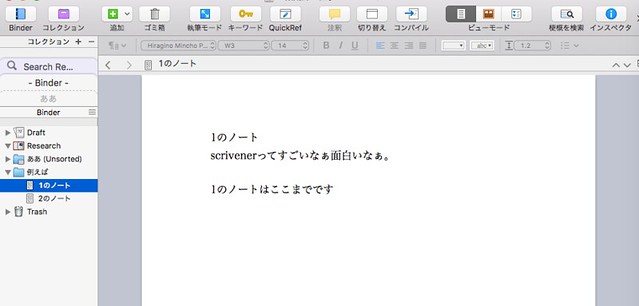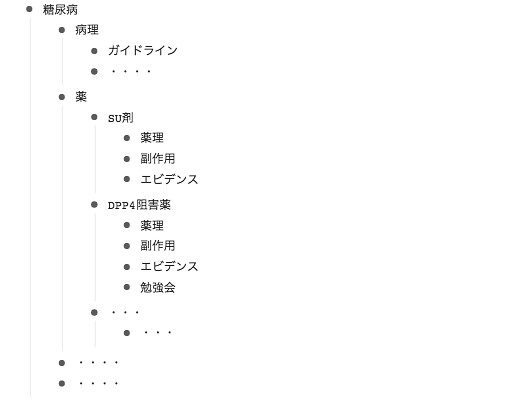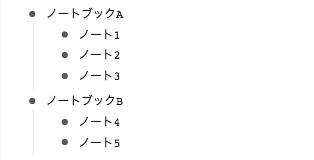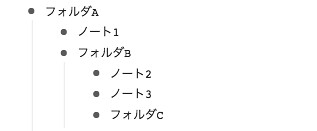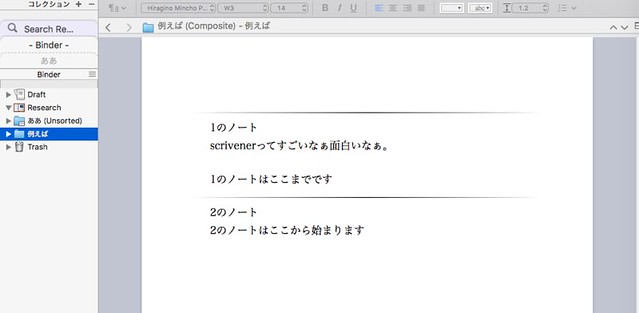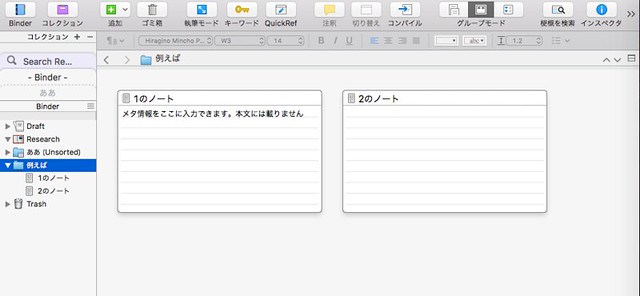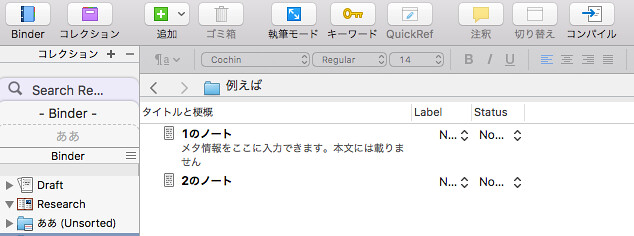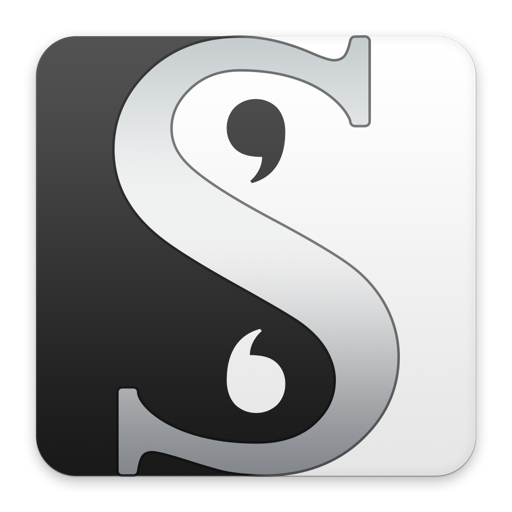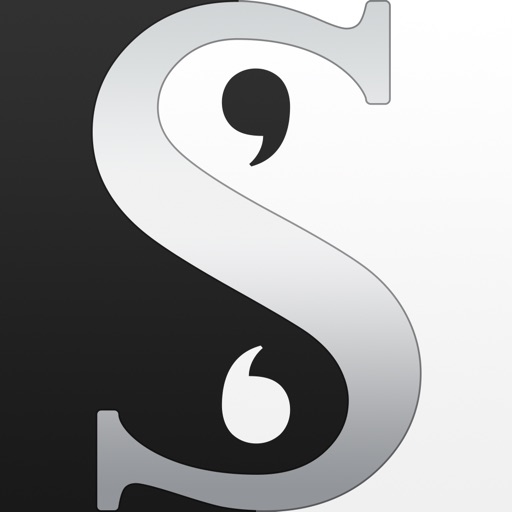scrivenerを使い始めて3週間が経ちます。なかなかいい感じです。
合わせて読みたい 【scrivener】使い方・活用法・参考記事まとめ
何をしたいのか?
僕は薬剤師をやっています。知識を蓄積するツールを探していました。お薬の知識だけでなく、病理なども知識も必要です。また、自分だけでなく後輩に指導する際に資料として出力する必要もあります。
例えば血糖の知識を蓄積する場合、こんな感じになります。
今パッと思いつくものだけでこんな感じで、他にも分類したい内容も出てくるかもしれません。Evernoteで知識を蓄積しようと思いましたが、うまく分けることができません。
WorkFlowyで階層を作って書いていたこともありましが、画像と表が扱えないのがネックでした。画像も使えるアウトライナーのomnilinerを試してみましたが、アウトライナーはWorkFlowyに慣れてしまってどうも使いにくかったです。
そんな時に出会ったのがscrivenerです。「なんかないかなぁ」と考えていた時にうさぼうさんのTweetがふと目に入ってきました。
さてと、iPhone ScrivenerからDropboxに同期したのでPC版で作業開始
— うさぼう(総76/済52/残24) (@usabo_tweet)
もともとscrivenerというのはR-styleやシゴタノで倉下さんが使っているエントリーを見ていたので名前は知っていました。なんとなく気になって調べてました。
階層化ができて、画像が扱えて、表も作れて、Word化もできる、Macはもちろん、Windowsでも使える…
「おぉ、まさに僕が求めていたツール」と思い、試用版を使ってみました。
scrivenerの概要
Evernoteはノートとそのノートをまとめているノートブックがあります。ノートブックは並列の関係であり、階層化はできません。
scrivenerではそのノートブックにあたる部分(フォルダ)を階層化することができます。
こういう風に文章やカテゴリーを階層化することができます。
WorkFlowyは文のアウトライナーとすると、scrivenerは文章のアウトライナーとでも言えるでしょうか。いくらでも後から移動して配置を変えることができます。
階層した内容を一括で見ることができる
1つのノートを開くとこんな感じ
scrivenerの面白いなと感じたところは、ノート1とノート2の中身を一つの文章として見ることができる点です。このままWordなどで出力することも可能です。
ボード表示
ボードにカードで表示することができます。ここでは本文には表示されない情報を書くことができます。こういう使い方ができるのは面白いですね。
僕の場合は、内容の要点であったり、誰に講義したかといった内容を書いてもいいですね。
アウトライナー表示
このようにアウトライナー表示もできます。ただ、WorkFlowyとはちょっと違った感じで、使いやすいWorkFlowyとは言い難いです
ファイル形式
ExcelやWordと同じように、ファイル形式です。EvernoteやWorkFlowyを使っているとファイル形式にすごく違和感を感じますね。
合わせて読みたい 【scrivener】使い方・活用法・参考記事まとめ
あとがき
そう言えば、「たすくま超入門」の電子書籍になるときにもscrivenerって使われてたんですよね。
『たすくま「超」入門』はいかにして作られたのか | シゴタノ!
まさか1年後自分で使うようになるとは思ってもいませんでしたw